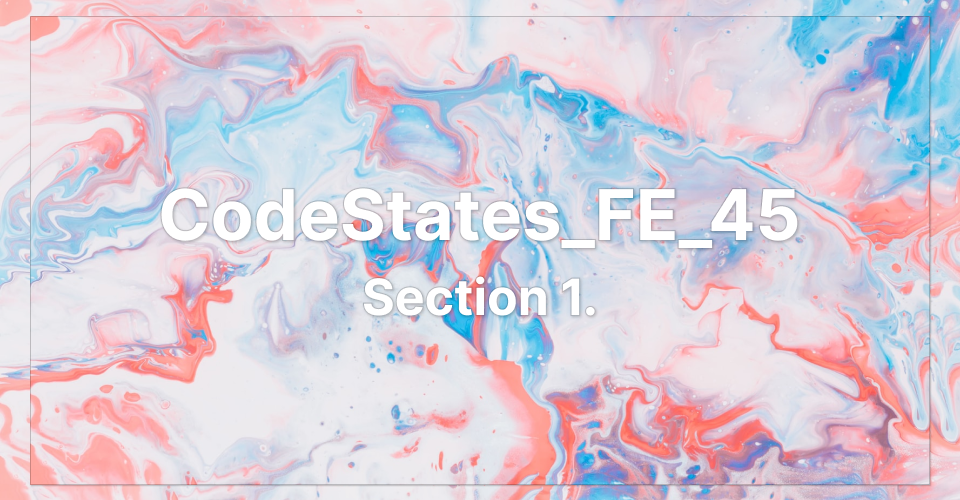
1. Command-Line Interface
1-1. CLI 명령어
-
프롬프트(Prompt)
- 터미널 : CLI(Command-Line Interface)
- 입력하는 글자와 출력되는 글자로 컴퓨터와 소통할 수 있다.
- 키보드의 입력을 확인하고 편집할 수 있는 한 줄의 공간을 프롬프트(Prompt)라고 한다.
-
explorer.exe .: 폴더 열기 -
pwd: 현재 위치 확인하기 -
mkdir: 새로운 폴더 생성하기 -
ls: 특정 폴더에 포함된 파일이나 폴더 확인하기 -
cd: 폴더에 진입하기 -
touch: 파일 생성하기 -
cat: 파일의 내용을 터미널에 출력하기
- 명령어를 이용해 폴더를 GUI의 탐색기로 실행하기
- Ubuntu :
nautilus . - macOS :
open . - Windows + WSL :
explorer.exe .
- Ubuntu :
rm: 폴더나 파일 삭제하기rm은 단일 파일을 삭제할 수 있다.- 만약 폴더를 삭제하려면 옵션을 이용해야 한다.
rm -rf "폴더명"
mv: 폴더나 파일의 이름을 변경, 또는 폴더나 파일의 위치 옮기기
cp: 폴더나 파일을 복사하기- 폴더를 복사를 위해 명령어
cp를 그냥 사용하면, 명령어rm으로 폴더를 삭제할 때처럼 메시지가 출력 - 명령어
cp에 사용하는 옵션은, 명령어rm에 사용하는 옵션과 동일 cp -rf "폴더명"
- 폴더를 복사를 위해 명령어
1-2. 관리자 권한과 경로

-
절대 경로와 상대 경로
- (
/) : 절대적인 위치를 나타내는 기준점을 루트 폴더
- (
-
sudo: 관리자 권한을 획득하는 명령어
- 명령어
sudo는 사용자 환경에서, 관리자 권한을 획득하는 명령어
- 명령어
1-3. 텍스트 에디터 nano
nano 화면 살펴보기
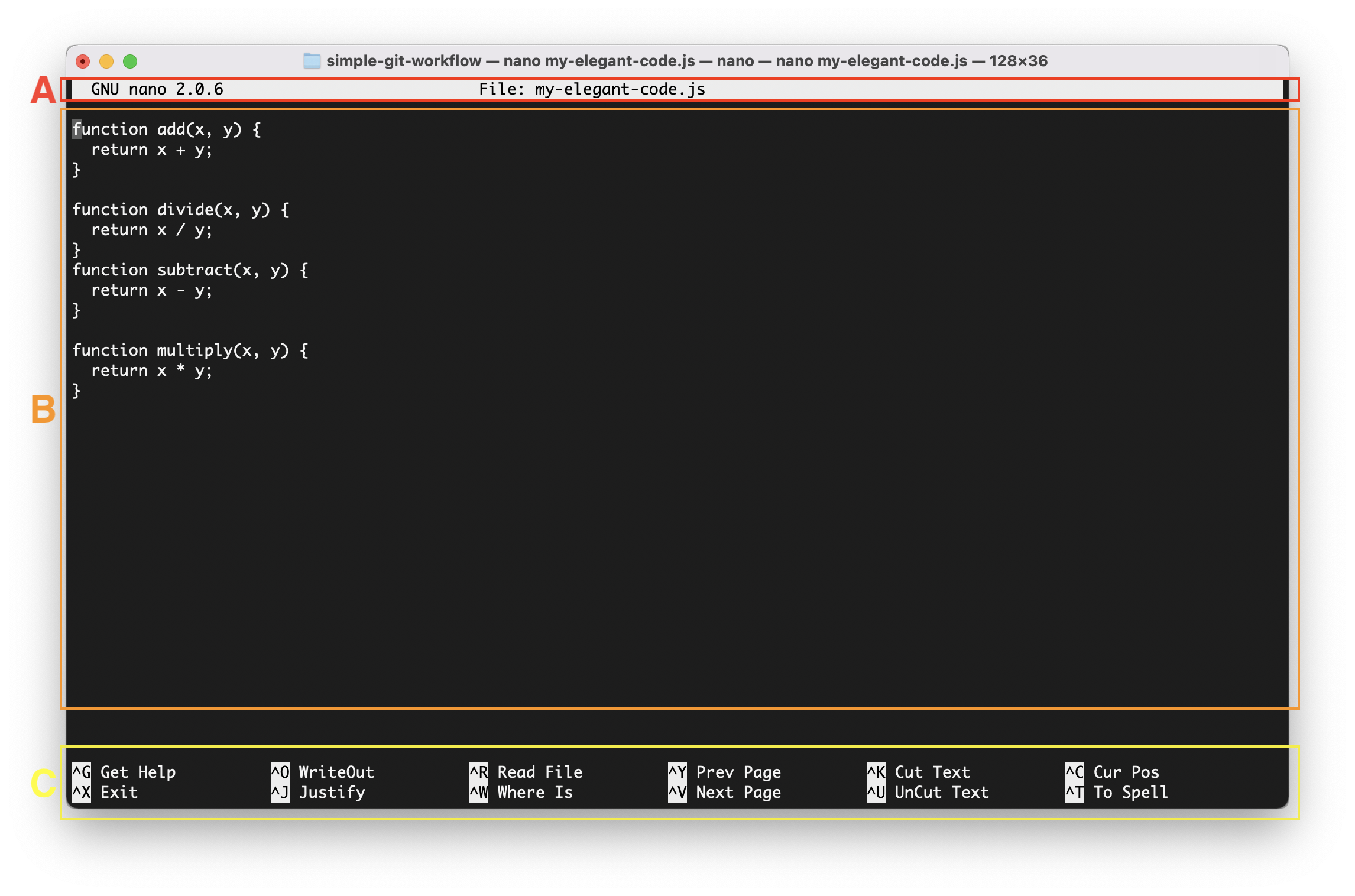
- (A) 파일 이름 안내
- (B) 파일 편집 화면, 실제로 여기서 텍스트 파일을 편집할 수 있다.
- (C) 사용에 필요한 각종 단축키
- 사실상 여기에 대부분의 기능에 대한 도움을 얻을 수 있다.
- 화면에 표시된
^X와 같은 내용은Ctrl+X키 조합을 의미
파일 열기
^R,Ctrl+R키 조합.- 즉시
^T,Ctrl+T를 누른 후 화살표 키를 이용해 파일 및 디렉토리를 탐색한 후 불러올 수도 있다. - 가장 쉬운 방법은 터미널에서 애초에 파일을 지정해서 여는 것.
nano 파일이름
파일 편집 후 종료
^X,Ctrl+X를 누르면 다음과 같은 프롬프트가 등장Save modified buffer (ANSWERIG "No" WILL DESTROY CHANGES) ?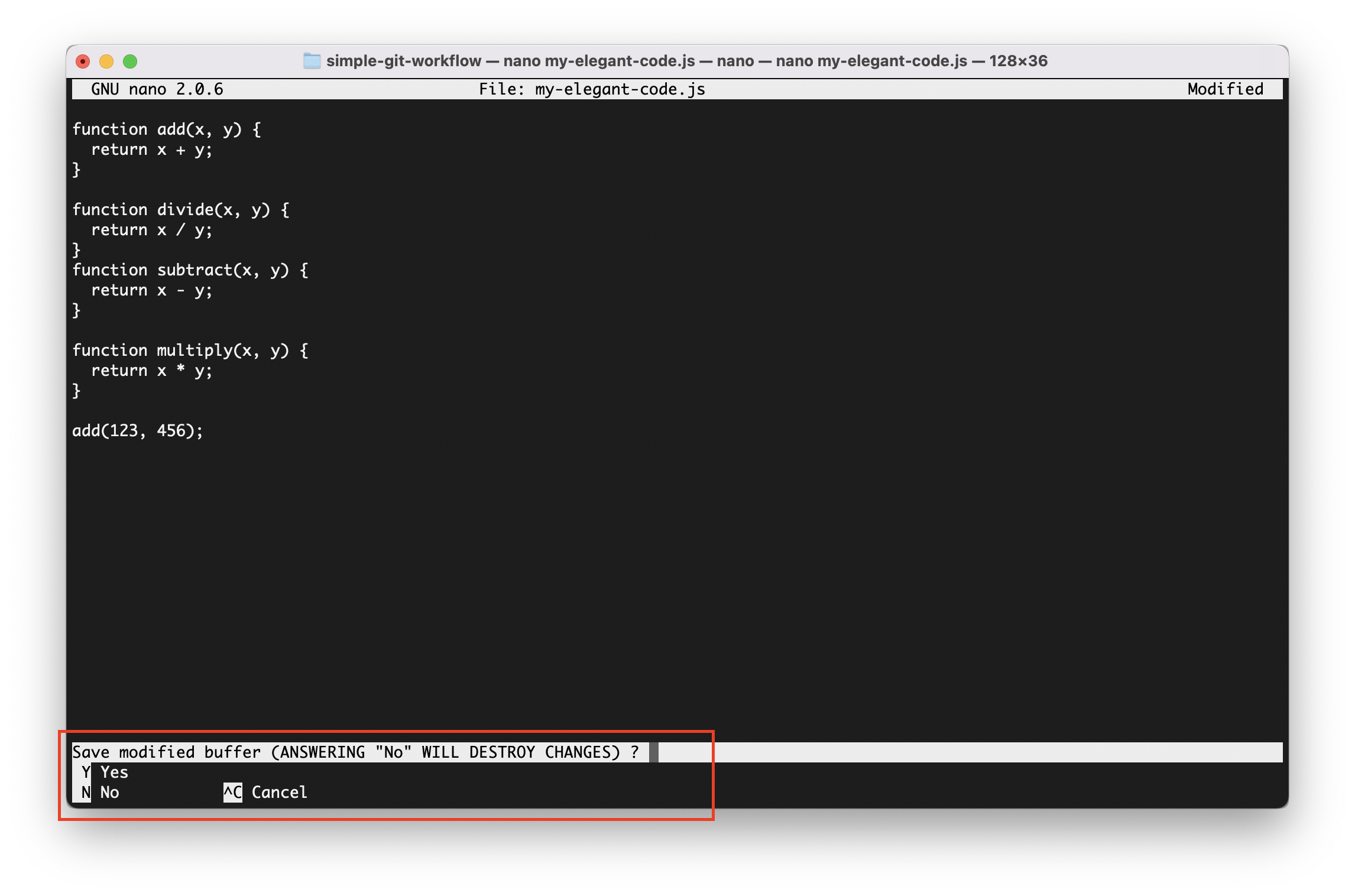
- 아래의 단축키 안내에 따라 키보드의
Y와N를 눌러서 저장 여부를 결정
파일 저장
- 단축키 모음에
Save가 안 보이지만,^O,WriteOut을 이용하면 된다.
range
Range객체는 주어진document내의 텍스트 노드들의 부분들(parts)과document의 단편화에 포함된 노드들을 나타내고 있다.Range의 시작점과 끝점이 같인 위치인지를 알 수 있는boolean값을 반환한다.- range.range(x, y) === x부터 y이전까지 나열
- range.range(x, y, z) === x 부터 y 이전까지 나열 + 증가값 z
- const range = require('range') 일 경우에는 return range.range();
- const range = require('range').range 일 경우에는 return range();
- const { range } = require('range) 일 경우에는 return range();
- return 시 range를 리턴
